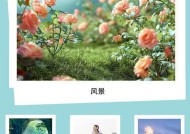如何提取电脑配置清单?
- 电脑知识
- 2025-03-27
- 11
- 更新:2025-03-17 12:10:54
随着技术的不断发展,电脑已经成为日常工作和生活中不可或缺的一部分。了解自己的电脑配置有助于用户在选择软件、游戏或者进行故障排查时做出更合适的决策。如何提取电脑配置清单呢?本文将为您提供详尽的步骤和指导。
一、电脑配置清单的重要性
电脑配置清单是一份包含了电脑所有硬件组件及软件信息的详细列表。这份清单能帮助用户快速了解电脑的性能参数,例如CPU型号、内存大小、显卡类型等关键信息。在遇到电脑问题时,准确的配置信息能够方便技术支持人员快速定位问题,同时也方便用户在购买新硬件或软件时参考。
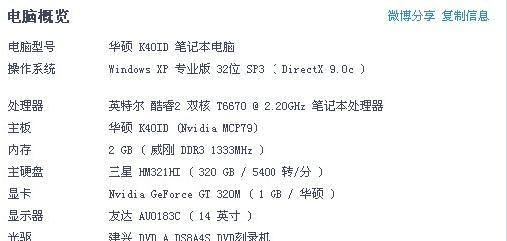
二、通过系统信息提取电脑配置
1.Windows系统
在Windows操作系统中,我们可以利用系统自带的“系统信息”工具来查看电脑硬件信息。
步骤一:在开始菜单搜索栏输入“系统信息”并打开。
步骤三:点击界面左侧的“组件”选项,可以查看包括显示、声音、输入设备等更详尽的硬件信息。
步骤四:为了得到更全面的配置,可以点击“软件环境”下的“正在运行任务”或“启动程序”查看软件信息。
2.MacOS系统
Mac用户可以通过“关于本机”获取到大部分电脑信息。
步骤一:点击屏幕左上角的苹果菜单。
步骤二:选择“关于本机”。
步骤三:在这里可以看到处理器、内存、显卡等基础信息。
步骤四:点击“系统报告”可以查看更为详细的硬件和软件信息。
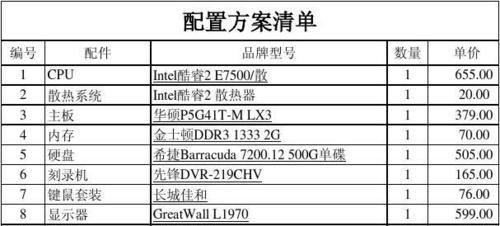
三、使用第三方软件提取电脑配置
第三方软件通常能提供更为详细和全面的电脑配置信息。以下是一些受欢迎的电脑硬件检测工具:
1.CPU-Z
步骤一:从官方网站下载并安装CPUZ。
步骤二:运行软件,将显示出CPU、内存、主板等详细信息。
步骤三:可以点击相应的标签页,获取更多信息。
2.GPU-Z
针对显卡信息,GPU-Z是最佳选择。
步骤一:下载并安装GPUZ。
步骤二:启动软件后,它会自动检测并显示显卡信息。
步骤三:该工具还支持图形处理器的详细信息查看,包括显存类型、核心频率等。
3.Speccy
Speccy提供了直观的界面和简洁的报告。
步骤一:下载并安装Speccy。
步骤二:启动程序后,你将看到一台电脑的视觉化概览。
步骤三:点击不同的部分如“CPU”、“内存”、“硬盘”,便能查看详细信息。

四、手动查看电脑配置信息
尽管使用系统工具和第三方软件是最便捷的方式,但在某些情况下,用户可能需要手动检查配置信息。
对于CPU,可以查阅电脑主板上的标签。
对于内存,通常可以从电脑背面的插槽位置看到内存条上的标签。
对于硬盘,通常可以在电脑的系统信息中找到容量,品牌和型号可能需要查看硬盘表面的贴纸。
显卡信息,如果集成在主板上,则需要查看主板型号,如果是独立显卡,则可以从显卡上的标识获取信息。
五、创建和导出电脑配置清单
在获取了所有相关信息后,用户可能需要将这些信息整理成一个清单。这可以通过以上提到的软件导出,或者手动整理成文档。
六、注意事项和常见问题
在查看配置之前,确保电脑处于正常运行状态,避免在系统不稳定时进行操作。
使用第三方软件时,请确保从官方网站或可信渠道下载,防止恶意软件的风险。
如果对电脑硬件不熟悉,建议在专业人士的指导下进行操作。
七、
提取电脑配置清单是一个相对简单的过程,无论是通过系统自带工具还是第三方软件,都可以轻松完成。了解配置清单对电脑的维护、升级或故障排查极具帮助。本篇指南详细介绍了如何在不同操作系统中提取配置信息,并提供实用的第三方工具。通过本文的指导,相信每位用户都能够快速准确地获取自己电脑的配置清单,为使用电脑提供更好的体验。